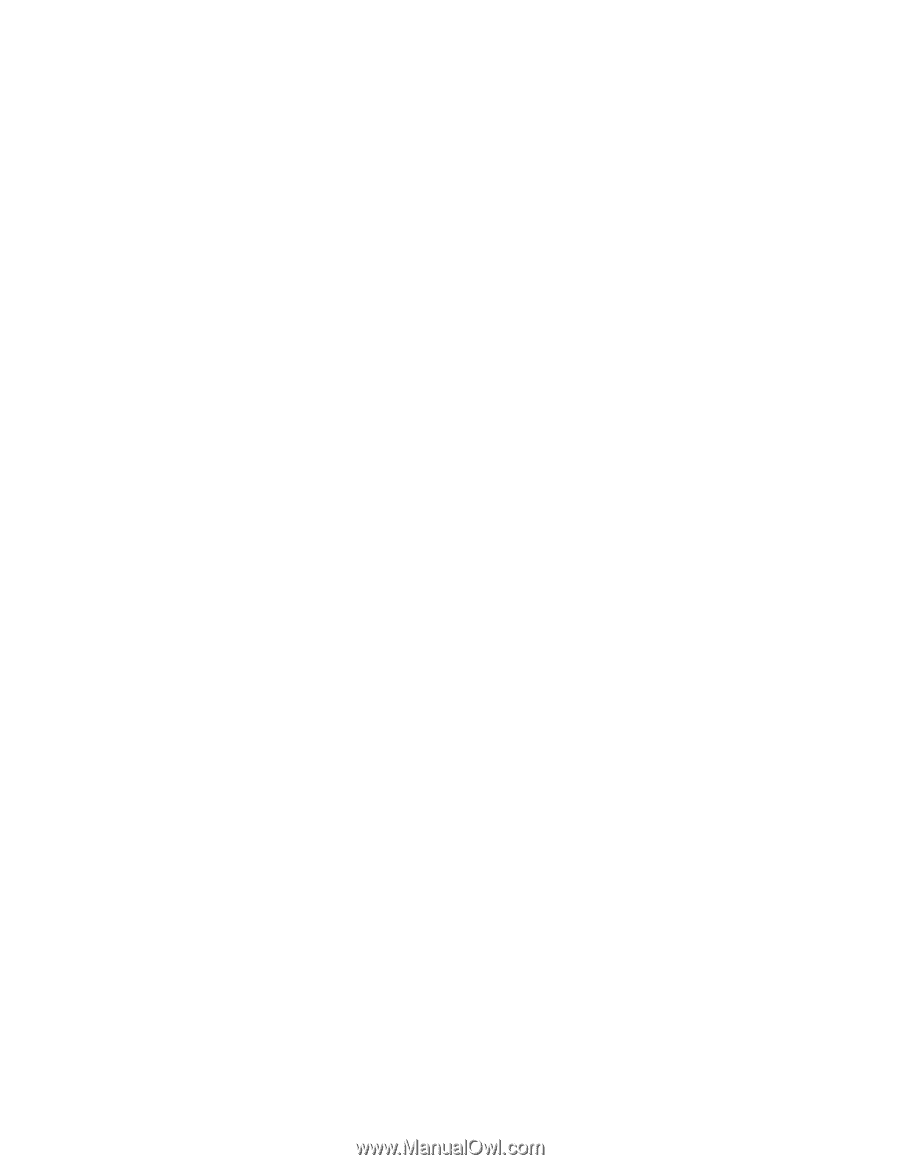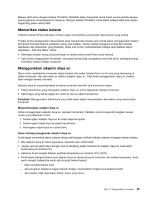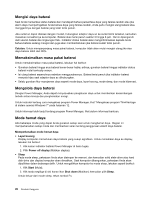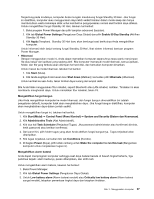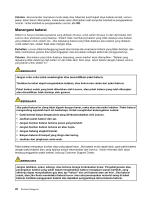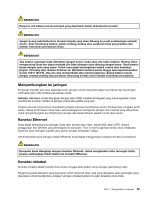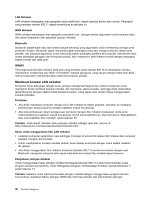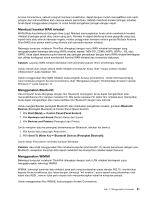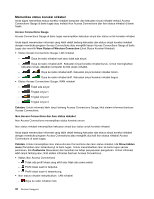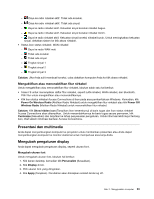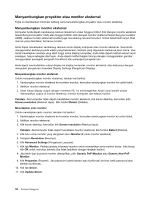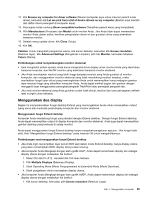Lenovo ThinkPad Edge E135 (Indonesian) User Guide - Page 48
Membuat koneksi LAN nirkabel, LAN Nirkabel, Bluetooth, WiMAX, Perhatian, Catatan
 |
View all Lenovo ThinkPad Edge E135 manuals
Add to My Manuals
Save this manual to your list of manuals |
Page 48 highlights
LAN Nirkabel LAN nirkabel menjangkau area geografis yang relatif kecil, seperti gedung kantor atau rumah. Perangkat yang berbasis standar 802.11 dapat tersambung ke jaringan ini. WAN Nirkabel WAN nirkabel menjangkau area geografis yang lebih luas. Jaringan seluler digunakan untuk transmisi data, dan akses disediakan oleh penyedia layanan nirkabel. Bluetooth Bluetooth adalah salah satu dari sekian banyak teknologi yang digunakan untuk membentuk jaringan area personal nirkabel. Bluetooth dapat menyambungkan perangkat yang satu dengan yang lain dalam jarak pendek, dan biasanya digunakan untuk menyambungkan perangkat periferal ke komputer, mentransfer data antara perangkat genggam dan komputer pribadi, atau mengontrol serta berkomunikasi dengan perangkat seperti ponsel dari jarak jauh. WiMAX Teknologi transmisi data nirkabel jarak jauh yang berbasis pada standar 802.16 ini diharapkan mampu memberikan konektivitas jalur lebar "mil terakhir" kepada pengguna, yang serupa dengan kabel atau ADSL, namun tanpa perlu menyambungkan kabel ke komputer pribadi. Membuat koneksi LAN nirkabel Komputer Anda dilengkapi dengan kartu jaringan nirkabel terintegrasi dan utilitas konfigurasi untuk membantu Anda membuat koneksi nirkabel dan memantau status koneksi, sehingga Anda dapat tetap tersambung ke jaringan selama Anda berada di kantor, ruang rapat, atau rumah, tanpa menggunakan koneksi berkabel. Perhatian: • Jika Anda membawa komputer dengan fitur LAN nirkabel ke dalam pesawat, tanyakan ke maskapai penerbangan tentang layanan tersebut sebelum masuk ke pesawat. • Jika ada pembatasan dalam penggunaan komputer dengan fitur nirkabel di pesawat, Anda perlu menonaktifkannya sebelum masuk ke pesawat. Untuk menonaktifkannya, lihat instruksi di "Mengaktifkan atau menonaktifkan fitur nirkabel" pada halaman 33. Catatan: Anda dapat membeli kartu jaringan nirkabel sebagai opsi dari Lenovo di http://www.lenovo.com/accessories/services/index.html. Saran untuk menggunakan fitur LAN nirkabel • Letakkan komputer sedemikian rupa sehingga rintangan di antara titik akses LAN nirkabel dan komputer sedapat mungkin diminimalisir. • Untuk mendapatkan koneksi nirkabel terbaik, buka display komputer dengan sudut sedikit melebihi 90 derajat. • Jika Anda menggunakan fitur nirkabel komputer (standar 802.11) secara bersamaan dengan opsi Bluetooth, kecepatan transmisi data dapat melambat dan kinerja fitur nirkabel dapat menurun. Pengaturan jaringan nirkabel Untuk menggunakan kartu jaringan nirkabel terintegrasi (standar 802.11) untuk berkomunikasi, buka program Access Connections. Lihat "Mengakses program ThinkVantage di sistem operasi Windows 7" pada halaman 12. Catatan: Sebelum mulai membuat koneksi jaringan nirkabel dengan menggunakan program Access Connections, dapatkan Nama Jaringan (SSID) dan informasi enkripsi dari administrator jaringan. 30 Panduan Pengguna